- 系统
- 教程
- 软件
- 安卓
时间:2021-12-01 来源:u小马 访问:次
随着Windows11于10月5日的发布,越来越多的小伙伴都升级了Windows11系统,很多时候我们再修改系统设置的时候都会需要打开Win11控制面板,所以控制面板对于很多用户来时使用频率都是比较高的,那么我们该如何将Win11控制面板调出到桌面呢?接下来就和小编一起来学习一下具体操作方法,希望大家会喜欢。
方法一
1.首先我们在电脑桌面中开启【菜单】,找到【设置】。
2.进入设置选项页面,在左侧的搜索栏中输入【控制面板】。
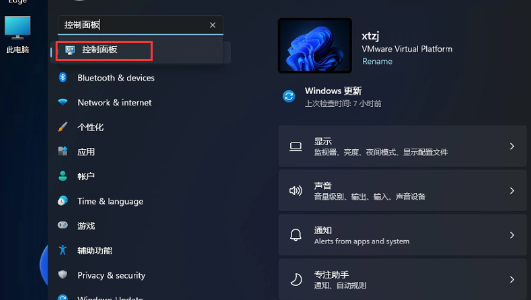
3.点击即可进入控制面板页面当中。
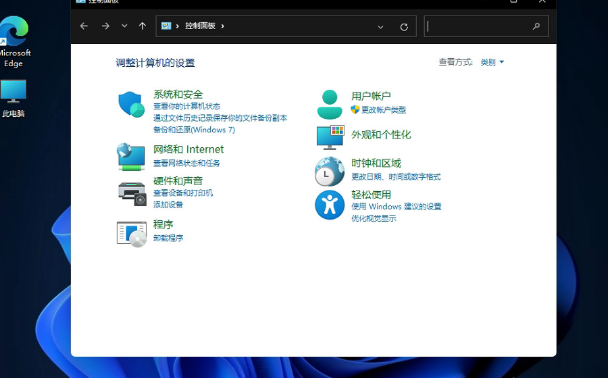
方法二:
1.我们在任务栏中找到【搜索】,然后点击搜索按钮。
2.在搜索框中输入【控制面板】,就可以看到控制面板;
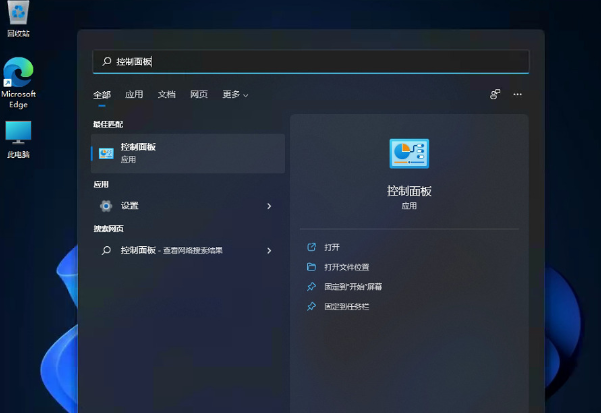
3.最后直接进入。
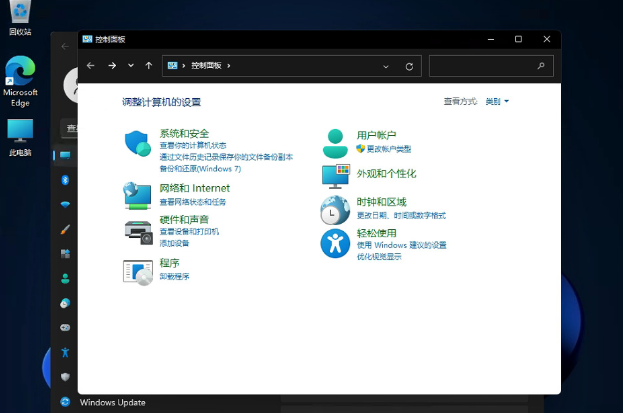
方法三:
1.首先回到电脑桌面,在空白处点击鼠标右键,出现的选项中选择【个性化】;
2.在进入的个性化设置的页面中,选择【主题】设置;
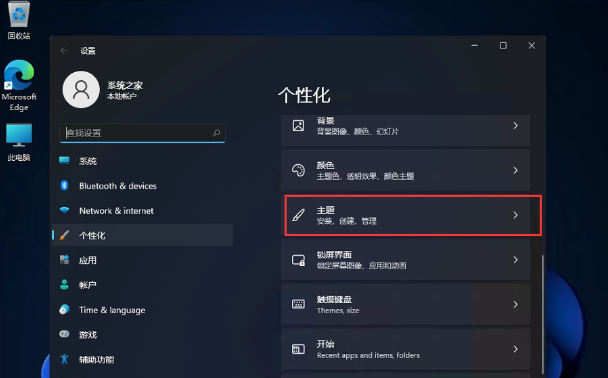
3.进入主题设置,我们在页面中找到并点击【桌面图标设置】选项;
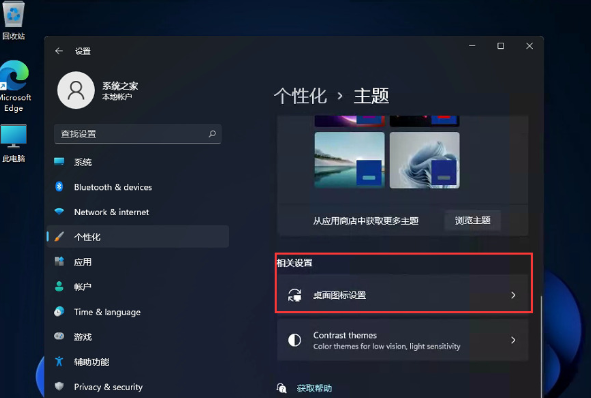
4.最后勾选控制面板,然后点击应用,控制面板就会出现在桌面当中啦。
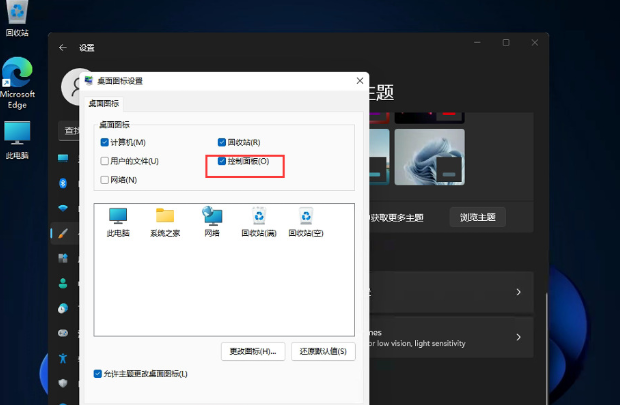
以上介绍的内容就是关于将Win11控制面板调出到桌面的具体操作方法,不知道大家学会了没有,如果你也遇到了这样的问题的话可以按照小编的方法自己尝试一下,希望可以帮助大家解决问题,谢谢!!!想要了解更多的Windows11技巧请关注Win10u小马~~~~





